Monitoramento de devolução pendentes
Se forem identificadas divergências entre a quantidade solicitada e o pedido de compra ao realizar a entrada da nota fiscal, o usuário poderá solicitar a devolução dos produtos. Do mesmo modo, ao concluir a entrada da nota fiscal e houver a necessidade de devolução, o usuário poderá recorrer à tela de liberação para indicar quais produtos serão autorizados para devolução. Estes dois processos resultarão em uma pendência de devolução que deverá ser acompanhada. Assim, será detalhado neste documento como realizar o monitoramento das devoluções pendentes de emissão, emissão da devolução e ainda como cancelar as pendências, se necessário.
Pré-requisito
- Para realizar essa operação, é necessário efetuar a entrada da nota fiscal (NF-e) no sistema.
Como acessar
- Realize o login no Vetor Farma.
- Acesse o menu: Operação >> Entradas >> Monitoramento de devoluções pendentes.
1º Passo – Monitoramento de devoluções pendentes
Este monitoramento tem o propósito de orientar o comprador/estoquista da loja quanto aos produtos entregues pelo fornecedor e que serão devolvidos. Por padrão, o sistema aplica o agendamento de 07 (sete) dias para a emissão da devolução, após este período o monitoramento é cancelado. Portanto, é aconselhável que o usuário se atente ao prazo.
Ao abrir a tela, observe que o sistema inicialmente configurará a consulta para "Todas as filiais" por padrão, mas o usuário pode selecionar apenas as lojas que deseja. Além disso, pode-se utilizar o botão "Filtrar filiais" para buscar as lojas de acordo com o grupo econômico. Não sabe como usar esse botão? Clique aqui para obter orientações.
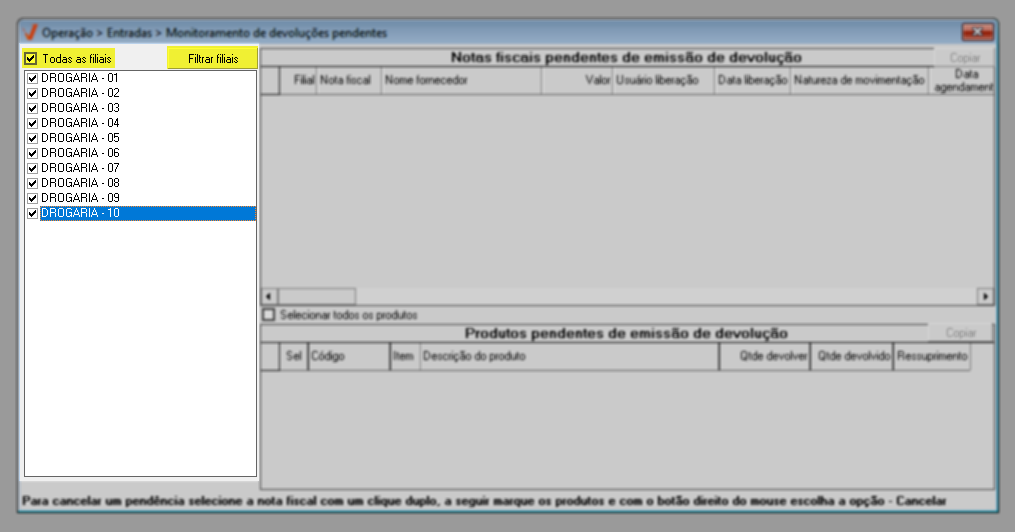
Para realizar a busca, utilize o atalho F6. Em seguida, os resultados das pendências serão apresentados nas seções "Notas fiscais pendentes de emissão de devolução" e "Produtos pendentes de emissão de devolução". A tela ainda disponibiliza o botão >> Copiar que ao ser clicado copiará as informações da tela permitindo colar os dados em uma planilha de Excel e/ou arquivo de texto.
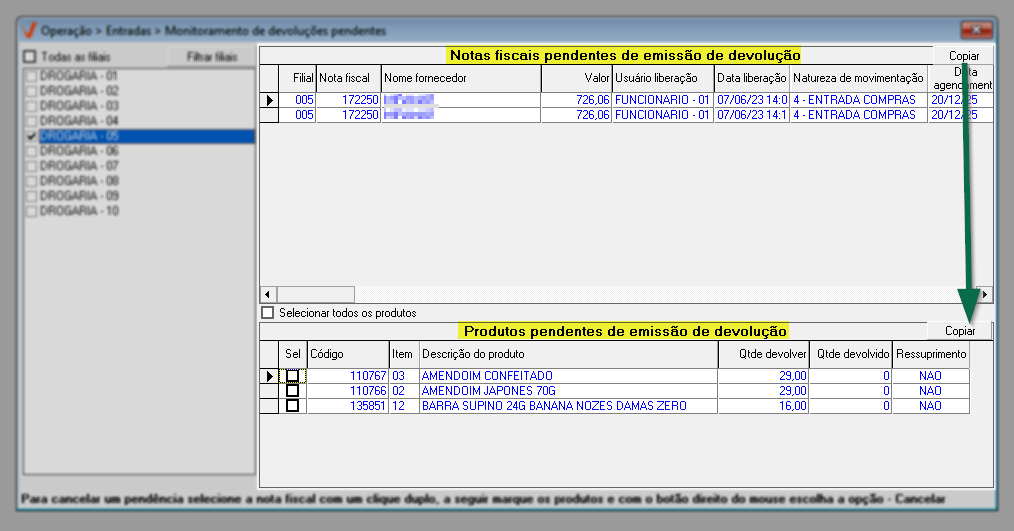
Na seção "Notas fiscais pendentes de emissão de devolução", os seguintes atalhos estarão disponíveis ao clicar com o botão direito do mouse sobre um documento:
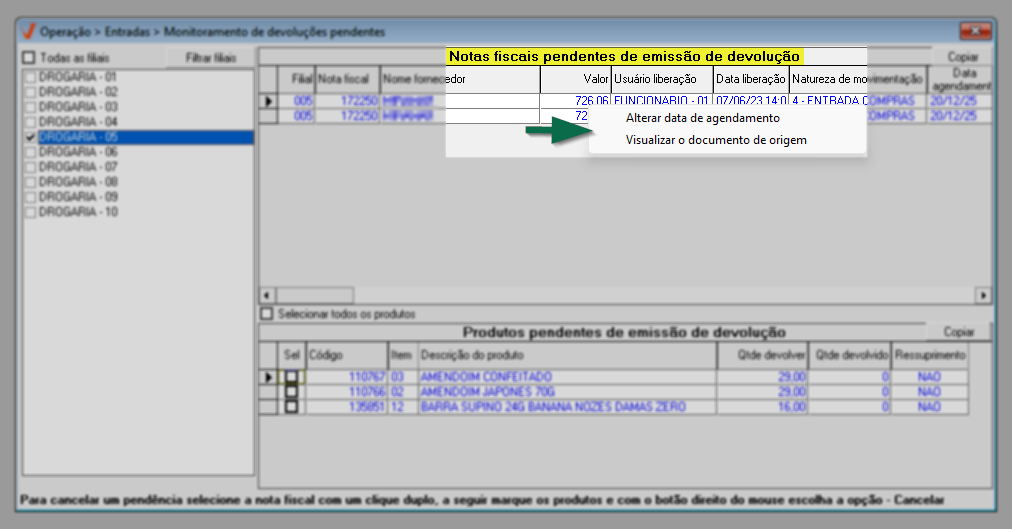
- Alterar data de agendamento: Permitirá a alteração da data agendada para emissão da devolução. Esta alteração se faz necessária quando é acordado com o fornecedor uma data prevista para a retirada do produto. Ao clicar, confirme a mensagem: "Deseja informar nova data para geração da devolução de compras?" para indicar uma nova data. Em seguida, informe a data (Dia/Mês/Ano) e clique em >> Ok.
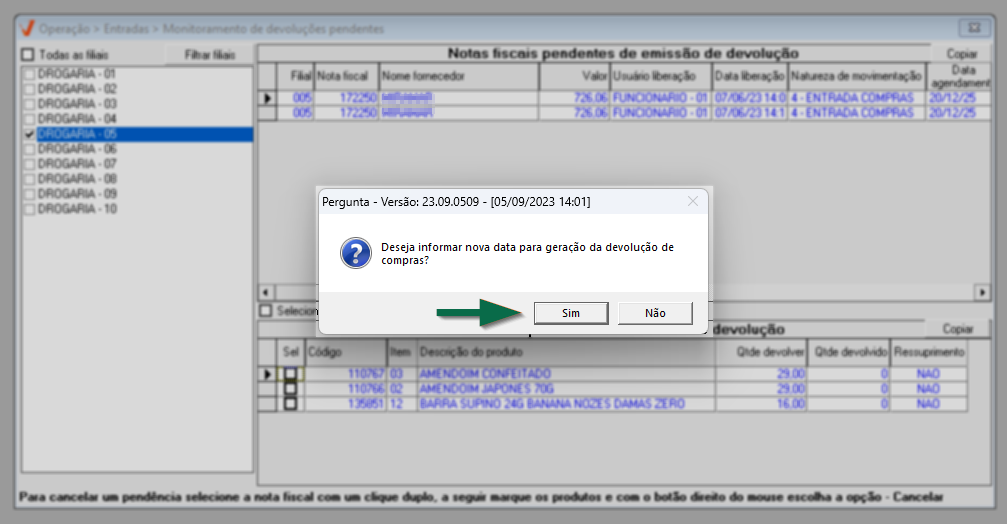
Visualizar documento de origem: Este atalho fornecerá detalhes sobre o documento que deu origem à solicitação de devolução, além de possibilitar a geração da própria devolução.
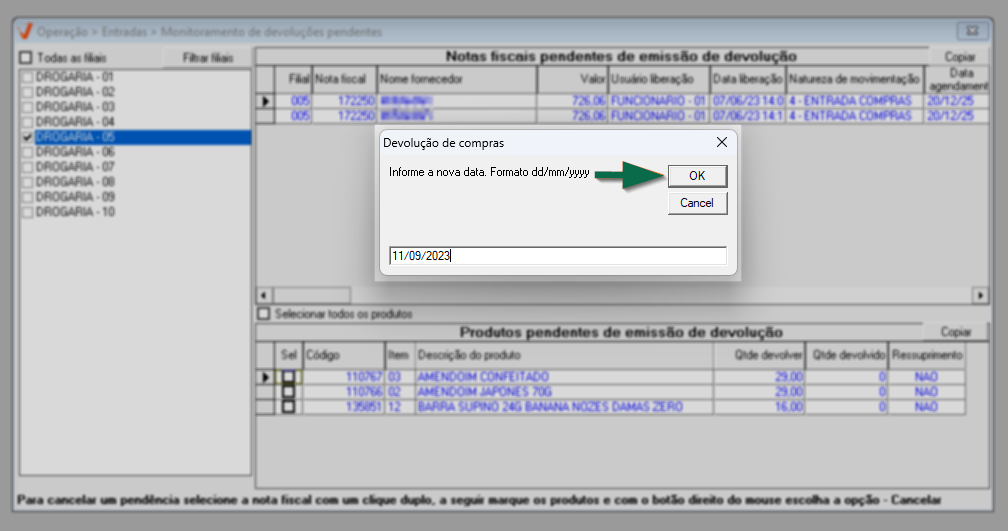
As colunas desta seção correspondem a:
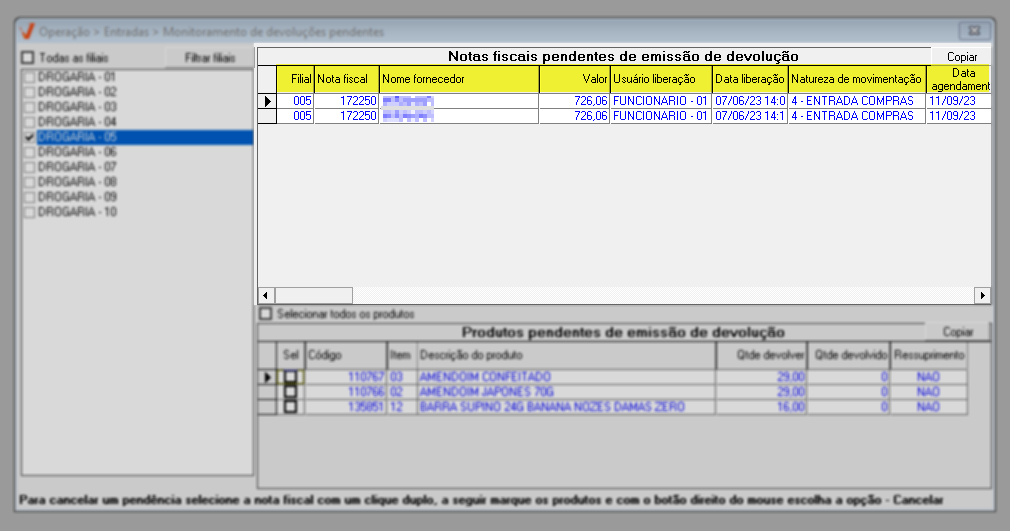
- Filial: Refere-se à loja de origem do documento.
- Nota Fiscal: Corresponde ao número da nota fiscal de entrada, um identificador único associado à transação.
- Nome do fornecedor: Indica o nome do emissor da nota fiscal, ou seja, o fornecedor dos produtos envolvidos na transação.
- Valor: Representa o montante total da devolução, ou seja, o valor financeiro que está sendo devolvido.
- Usuário liberação: Refere-se ao usuário responsável por autorizar a devolução, concedendo a liberação para o processo.
- Data liberação: Indica a data em que a liberação da devolução foi registrada ou concedida.
- Natureza de movimentação: Indica a origem da movimentação da nota fiscal, indicando de onde ela foi originada.
- Data agendamento: Informa a data limite até a qual a pendência deve ser monitorada ou resolvida.
- Protocolo: É um número gerado para identificar a devolução, tornando mais fácil o rastreamento e a referência a essa transação específica.
Logo abaixo, na seção "Produtos pendentes de emissão de devolução" são exibidos os itens que foram indicados para devolução. As colunas desta seção correspondem a:
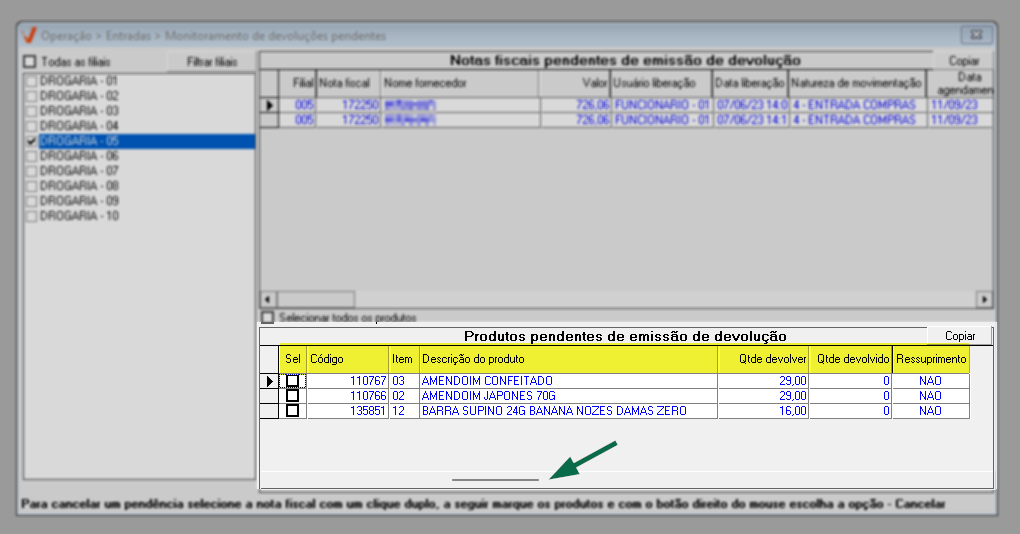
- Código: Este é o código único do produto, utilizado para identificá-lo no sistema.
- Item: Este campo é utilizado para organizar os produtos em uma sequência.
- Descrição do produto: Esta seção refere-se ao nome ou descrição detalhada do produto em questão.
- Qtde devolver: Indica a quantidade pendente que precisa ser devolvida, ou seja, a quantidade de unidades do produto que ainda não foi devolvida.
- Qtde devolvido: Mostra a quantidade que já foi devolvida do produto, ou seja, a quantidade de unidades que já foram devolvidas anteriormente.
- Ressuprimento: Este campo indica se o produto passou por um processo de ressuprimento.
- Observações: Revelará, quando existir, alguma observação que seja relevante ao produto, conforme inserido pelo usuário no "Painel de Entradas" Vetor Web.
Mova a barra de navegação para visualizar colunas ocultas.
Ainda nesta seção, o usuário pode selecionar quais produtos deseja cancelar a pendência de emissão. Para realizar essa ação, basta usar a coluna "Sel (1)" para marcar o produto que desejar. Além disso, pode-se optar por "Selecionar todos os produtos" para marcar todos de uma só vez.
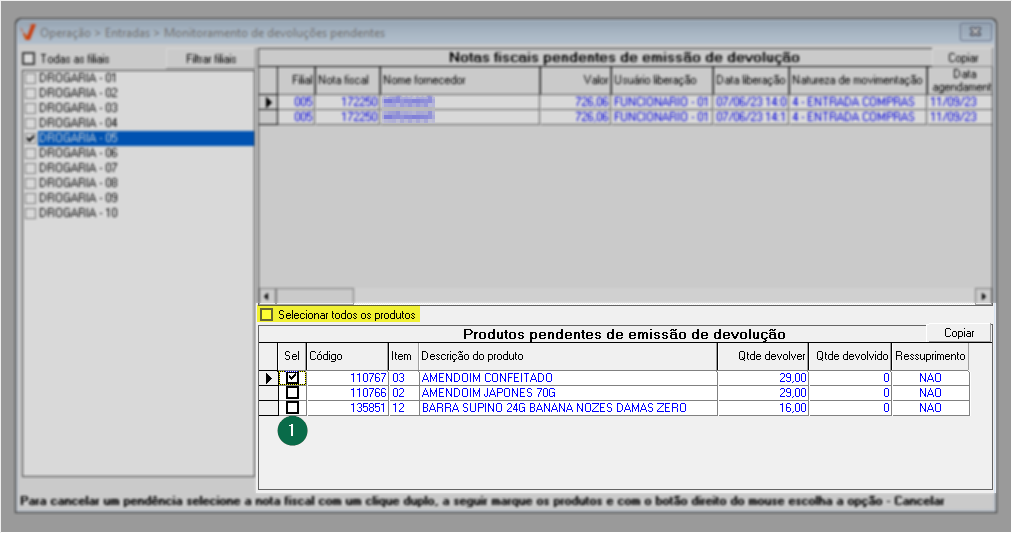
Em seguida, clique com o botão direito do mouse e selecione a opção >> Cancelar.
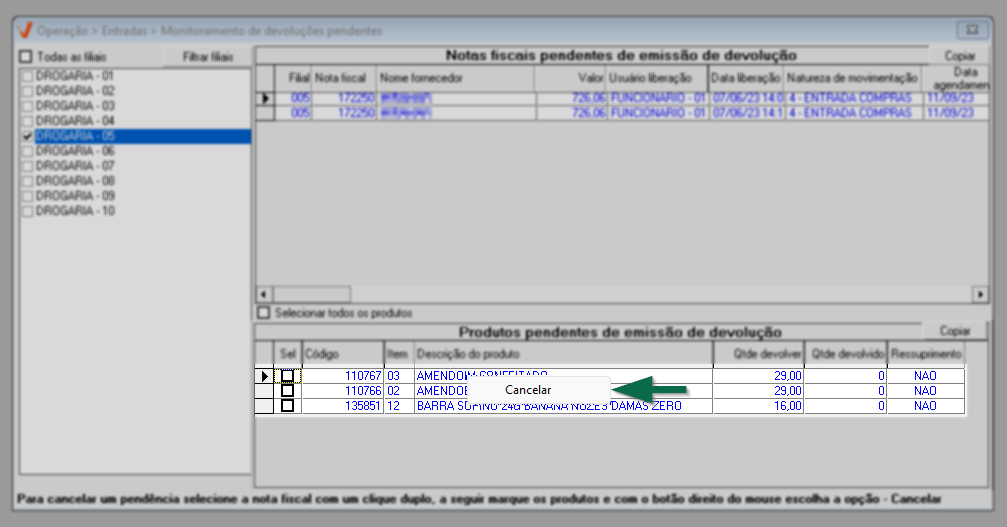
Logo após, confirme a mensagem que será exibida para concluir o cancelamento.
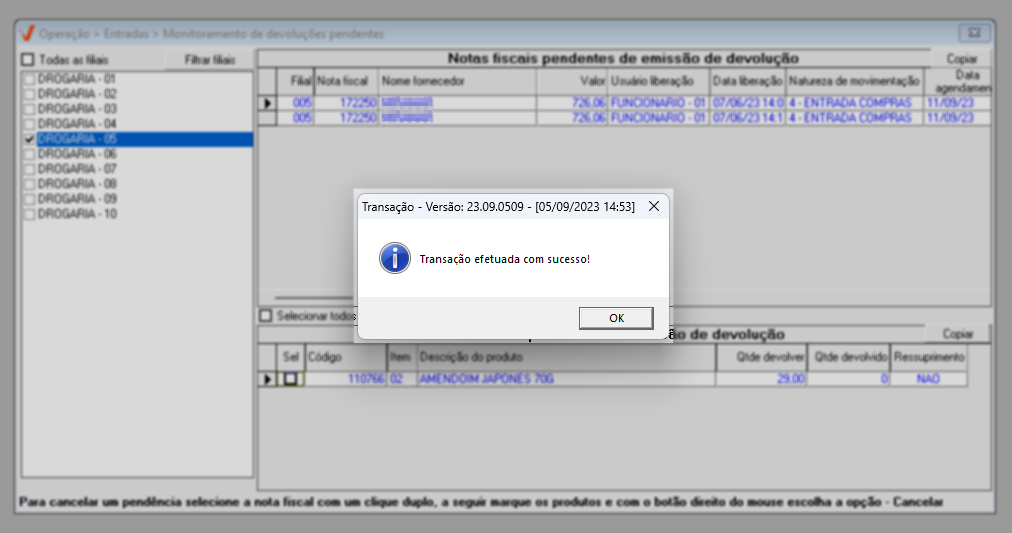
Para atualizar a lista, pressione o atalho F6. Após, o produto será removido da tela de pendências, e caso o item cancelado seja o único da nota fiscal, o documento também será removido da pendência de devolução.
- Caso precise, acesse a tela "Devolução/Cancelamento de Entrada" para emitir a nota fiscal. Não sabe como emitir a nota de devolução? Clique aqui.
- Ainda, para fins de conferência, o usuário poderá acessar o menu Relatórios >> Notas ficais >> Notas fiscais emitidas para visualizar as notas fiscais emitidas conforme o tipo de movimentação.
Assista à videoaula
Explore outros conteúdos e descubra o passo a passo da operação.